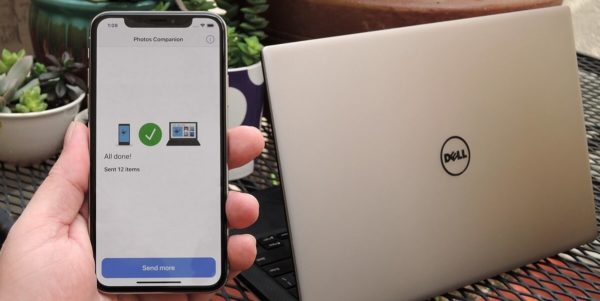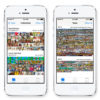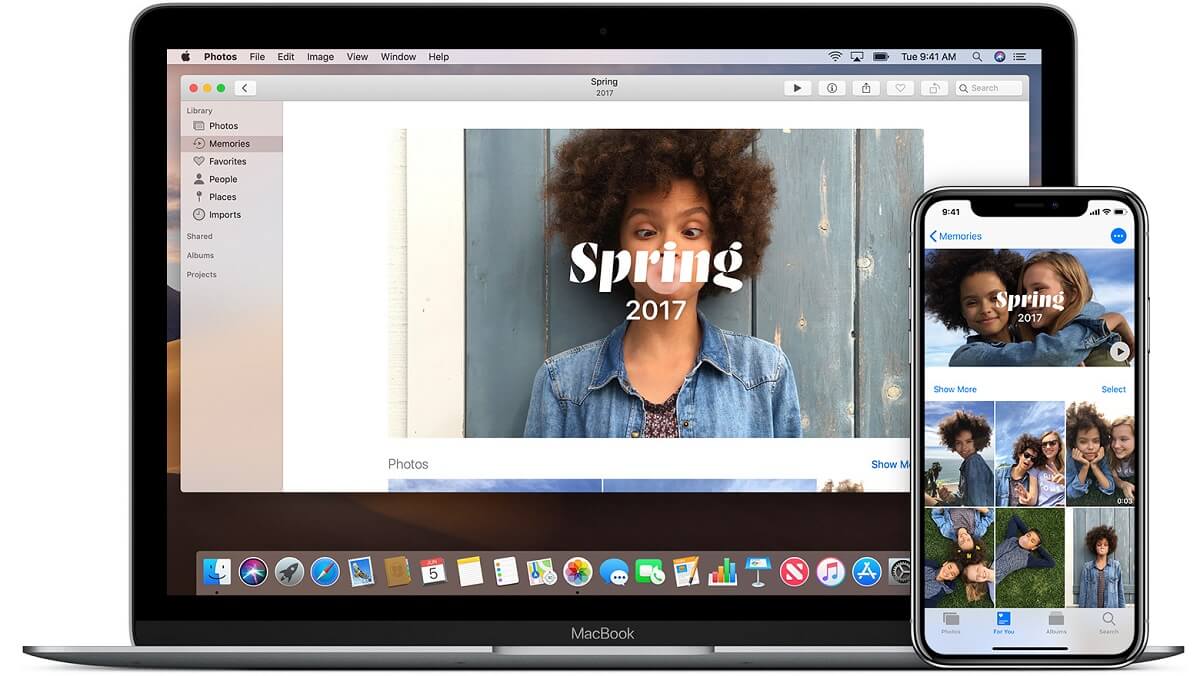Visto che avete bisogno di passare alcune immagini dal computer al melafonino, cercate un tutorial che vi indichi nello specifico come trasferire foto da Windows a iPhone in maniera semplice e veloce. Noi di ChimeraRevo abbiamo realizzato una guida ad hoc dedicata proprio a questo argomento.
Informazioni preliminari
Consigliamo sempre di fare un’installazione attraverso una licenza genuina e originale al 100%, questo per evitare la perdita di dati o attacchi da parte di hacker. Siamo consapevoli che sullo store della Microsoft acquistare una licenza ha un costo elevato. Per questo abbiamo selezionato per voi due dei migliori shop presenti sul mercato dove poter acquistare licenze originali a prezzi vantaggiosi.
Mr Key Shop è un sito affidabile con assistenza gratuita specializzata in italiano, pagamenti sicuri e spedizione in pochi secondi via email. Potete verificare l’affidabilità di questo sito leggendo le tante recensioni positive verificate. Su questo store sono disponibili le licenze di Windows 10 a prezzi molto vantaggiosi. Inoltre se si desidera passare alle versioni più recenti dei sistemi operativi Windows è possibile acquistare anche l’upgrade a Windows 11. Vi ricordiamo che se si ha una versione genuina di Windows 10, l’aggiornamento al nuovo sistema operativo Windows 11 sarà gratuito. Inoltre sullo store è possibile acquistare le varie versioni dei sistemi operativi Windows, dei pacchetti Office e dei migliori antivirus sul mercato.
Keycense è una piattaforma con una vasta gamma di prodotti digitali. Con fornitori da ogni angolo del mondo, garantisce una varietà ineguagliabile di prodotti. Uno degli aspetti che distingue Keycense dalla concorrenza è la sua politica di prezzi. Sulla piattaforma trovate sistemi operativi Windows, pacchetti Microsoft Office, app Office (Word, Excel, Publisher, Outlook e molti altri), Antivirus e VPN a prezzi davvero vantaggiosi. È possibile trovare licenze Windows 10 ed i software più aggiornati come Windows 11 o Office 2021. Le transazioni avvengono attraverso una vasta gamma di metodi di pagamento certificati, ogni acquisto è protetto è garantito. Inoltre, un’eccellente servizio di assistenza in italiano è pronto ad aiutarvi per ogni esigenza. Keycense è anche impegnata nel rispetto dell’ambiente, l’invio digitale dei prodotti evita imballaggi inutili ed emissioni di CO2. L’esperienza d’acquisto è semplice ed intuitiva. In pochi clic, potete aggiungere al carrello il prodotto desiderato, completare l’acquisto e ricevere il tutto direttamente nella vostra casella di posta elettronica.
Entrambe sono aziende affermate e riconosciute a livello globale da testate nazionali ed internazionali come Make Use Of ( Microsoft Office Deals), PcGuide (Windows 11 Pro Key) o Ansa (La piattaforma Specializzata in Licenze Digitali Software)
Come trasferire foto da Windows a iPhone tramite iTunes
La prima soluzione che vi consigliamo di utilizzare per passare le foto preferite dal computer al melafonino è sfruttare iTunes, il popolare software di gestione ideato da Apple.
Scopriamo insieme i passaggi da seguire:
- Procedete con il download di iTunes collegandovi alla pagina ufficiale presente sul sito Web di Apple usando un semplice browser e cliccando sul pulsante Get it from Microsoft così da scaricare il software tramite il Microsoft Store. In alternativa, pigiate sulla voce Windows presente sotto a Stai cercando altre versioni? e premete sul pulsante Download 64 bit che compare in alto.
- Una volta completata correttamente anche l’installazione, collegate l’iPhone a una delle porte USB disponibili del vostro PC Windows utilizzando il cavo Lightning e confermate l’abbinamento pigiando su Consenti e Autorizza (operazione necessaria soltanto al primo collegamento).
- Attraverso la finestra principale di iTunes, pigiate sull’icona dell’iPhone presente in alto a sinistra e dopodiché premete su Foto tramite la barra laterale di sinistra (sotto la sezione Impostazioni).
- Adesso, spuntate l’opzione Sincronizza foto, cliccate sul menu a tendina presente accanto a Copia foto da e selezionate Scegli cartella dal menu a tendina che compare.
- Dopo aver selezionato la cartella che contiene le foto da scaricare sul vostro iPhone, concludete l’operazione pigiando su Applica presente in basso a destra.
Nel caso in cui la cartella scelta avesse delle sottocartelle, potrete scegliere di sincronizzare soltanto quelle preferite attivando l’opzione Cartelle selezionate presente poco sotto e scegliere le sottocartelle di includere nella fase di sincronizzazione.
Da questo momento in poi, ogni volta che collegherete il vostro melafonino al computer ed eseguirete la sincronizzazione tramite iTunes, le foto aggiunte o rimosse dalle cartelle scelte verranno automaticamente copiate o eliminate dall’iPhone. Per disattivare questa opzione, vi basta disabilitare l’opzione Sincronizza foto nella sezione Foto del programma oppure togliere le cartelle da non sincronizzare tramite l’opzione Cartelle selezionate (come riportato poco fa).
Con iTunes è possibile sincronizzare le foto anche in modalità wireless, quindi senza collegare fisicamente il melafonino al computer tramite cavo. Tutto quello che bisogna fare è collegare il melafonino al computer, aprire iTunes, pigiare sull’icona del telefono presente in alto a sinistra, scegliere Riepilogo dalla sidebar di sinistra e spuntare l’opzione Sincronizza con iPhone via Wi-Fi.
Come trasferire foto da Windows a iPhone tramite Libreria foto di iCloud
La seconda soluzione che vi consigliamo di utilizzare per passare le immagini preferite sul vostro iPhone è sfruttare Libreria foto di iCloud. Si tratta di un servizio implementato da Apple già da alcune versioni di iOS che consente di effettuare automaticamente l’upload delle foto su iCloud.
Anche se si tratta di un servizio gratuito, però, va a consumare lo spazio di archiviazione offerto da iCloud Drive che è di 5 GB nel piano standard gratuito che il colosso di Cupertino riserva ad ogni possessore di un iDevice. Tuttavia, è possibile effettuare un upgrade a un piano più capiente al costo di 99 centesimi per 50 GB, 2,99 euro per 200 GB o 9,99 euro per 2 TB.
Detto ciò, attivando Libreria foto di iCloud, avrete la possibilità di accedere alle foto da qualsiasi dispositivo collegandovi al sito Web di iCloud.com tramite computer o smartphone/tablet Android (utilizzando la modalità desktop offerta dal browser usato), scaricando il client ufficiale di iCloud per i PC Windows oppure usare l’app Foto presente su iPhone, iPad e Mac.
Per attivare la feature sul vostro iPhone, aprite le Impostazioni pigiando sull’icona ingranaggio presente nella home screen di iOS e dopodiché premete sul vostro nome presente in alto. Nella nuova schermata che compare, tappate su iCloud e scegliete Foto tramite la sezione App che utilizzano iCloud. A questo punto, portate su ON l’interruttore presente accanto a Foto di iCloud. Se utilizzate una versione precedente ad 10.3, è possibile raggiungere il percorso tramite Impostazioni > iCloud > Foto.
Se desiderate estendere lo spazio di archiviazione offerto da iCloud Drive, potete farlo in maniera molto semplice raggiungendo sempre la schermata di iCloud come riportato poco fa, pigiando su Gestisci spazio e premendo su Cambia piano. Se avete una release precedente a 10.3, è necessario seguire il percorso Impostazioni > iCloud > Archivio > Modifica piano di archiviazione.
Una volta attivato Libreria foto di iCloud ed eventualmente esteso lo spazio di archiviazione, adesso siete pronti a copiare le foto seguendo dei semplicissimi passaggi. Se avete un computer Windows, innanzitutto installate il client di iCloud collegandovi alla pagina di download presente sul sito Internet di Apple e premendo sul pulsante Scarica. Una volta ultimata l’installazione, avviate il software ed effettuate l’accesso al vostro ID Apple.
Fatto ciò, cliccate sul pulsante Opzioni presente accanto all’icona di Foto e assicuratevi che siano attive le opzioni Libreria foto di iCloud e Carica nuove foto e nuovi video dal mio PC. A questo punto, accedete alla cartella Uploads presente in ImmaginiiCloud Foto e copiate all’interno le foto che desiderate trasferire su iCloud e quindi visualizzare successivamente sul vostro iPhone.
Qualora aveste un Mac, dovrete aprire l’app Foto ed effettuate un semplice trascinamento delle immagini da caricare su iCloud. Se qualcosa non funziona, innanzitutto assicuratevi che sul Mac e sull’iPhone sia stato effettuato l’accesso allo stesso ID Apple e inoltre assicuratevi che la funzione Foto sia abilitata in Preferenze di sistema > iCloud.
Se non volete installare il client sul vostro PC Windows oppure avete a disposizione uno smartphone o un tablet Android, allora potete sfruttare il sito Web di iCloud, accessibile usando un semplice browser che può essere Chrome, Firefox, Edge o Opera. Ricordate che, nel caso in cui utilizzaste un dispositivo Android, dovrete attivare la modalità desktop nel browser scelto tramite le impostazioni.
Detto ciò, collegatevi al sito Internet di iCloud, eseguite l’accesso al vostro ID Apple e dopodiché pigiate sull’icona di Foto dalla schermata principale. Adesso, cliccate sul pulsante Carica presente in alto a destra e selezionate le foto desiderate da caricare sul servizio di cloud storage.
Come trasferire foto da Windows a iPhone tramite Send Anywhere
Per chi non la conoscesse, Send Anywhere è un servizio completamente gratuito che funziona davvero bene e consente di inviare e ricevere file in modalità wireless senza sfruttare un collegamento fisico. In questo caso, ritorna utile per copiare le foto preferite da un PC Windows a un iPhone.
Sul computer, è possibile sfruttare il sito Web di Send Anywhere oppure scaricare il programma. In quest’ultimo caso, collegatevi all’apposita pagina, pigiate sul pulsante Download presente sotto la sezione Windows e procedete con l’installazione al termine dello scaricamento.
Dal sito Internet, cliccate sul + in rosso presente sotto la voce Send, selezionate le immagini da inviare usando Esplora File di Windows e cliccate su Apri per aggiungerle. A questo punto, per creare il codice numerico/QR da inserire nell’app installata sul vostro iPhone. In particolare, è necessario selezionare Ricevi tramite la barra laterale di sinistra e digitare il codice nel campo Inserisci codice oppure scansionare il QR code premendo sull’apposita icona e sfruttando la fotocamera del vostro iPhone.
Se, invece, avete deciso di installare il client sul vostro PC Windows, allora pigiate sul pulsante Send in alto a sinistra, trascinate le immagini che desiderate inviare al vostro iPhone e dopodiché cliccate sul pulsante Send. A questo punto, inserite il codice mostrato nella finestra di Send Anywhere nel campo Inserisci codice e pigiate sulla freccia per procedere con il trasferimento.
Come trasferire foto da Windows a iPhone: alternative
Oltre alle soluzioni elencate poco fa, potete passare le immagini preferite dal computer Windows al melafonino sfruttando dei metodi alternativi che vi elenchiamo qui sotto.
- Google Foto (Web/Windows/iOS)
- AirDroid (Web/Windows/iOS)
- Email (es. Outlook, Gmail o Mail)
- Bluetooth
- Dropbox (Web/Windows/iOS)
- WeTransfer
Altri articoli utili
Dubbi o problemi? Vi aiutiamo noi
Puoi scoprire contenuti esclusivi ed ottenere supporto seguendo i canali Youtube, TikTok o Instagram del nostro fondatore Gaetano Abatemarco. Se hai Telegram vuoi rimanere sempre aggiornato, iscriviti al nostro canale Telegram.